日常工作中,编辑一份中英文混排的Word文档时 , 如果要求将文档中的中文和英文并为一行、中文和英文互换位置,或者是删除中文字符之间的空格等等......
遇到这些问题的时候,你会处理吗?今天,小编教大家3个实用小技巧,在Word中利用查找和替换功能快速对中英文进行排版 。
01.中英文合并成一行
直接按“Ctrl+H”快捷键,打开“查找和替换”对话框 。点击“高级”按钮,勾选“使用通配符”复选框 , 然后输入下面的代码(注意:代码需在英文状态下输入) 。
【查找内容】:([a-zA-z])^13
【替换为】:1^t^t
单击【全部替换】按钮 , 即可将所有的英文名和中文译名合并成为一行,如下图所示 。
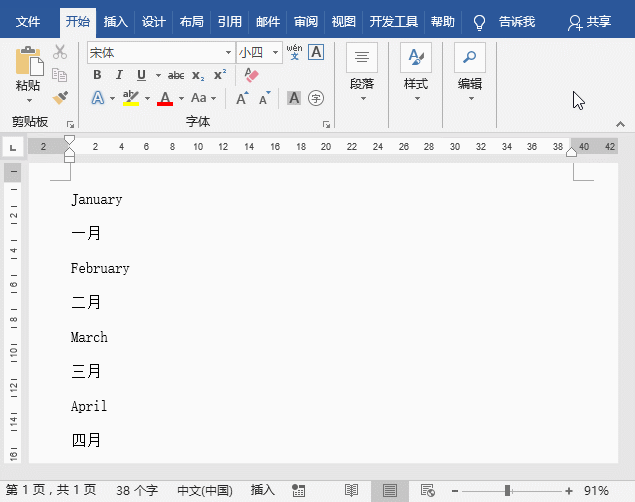
文章插图
文章插图
代码解析:
([a-zA-z])^13:“()” 用来定义一个“表达式1”,表示查找到的符合条件的字符串;“[a-zA-Z]”代表A-Z的任意一个英文字母;“^13”为勾选了“使用通配符”后的“回车符”,在这里起到限位作用 。
1^t^t:“1”表示查询到的“表达式1”作为替换的内容,且在替换时,去掉原有的回车符,将其与下一段内容合成一段;“^t”表示“制表符” , 指按“Tab”键输入的空格,这里我们输入了两个“^t”,表示在替换后英文和中文之间空出2个空格的距离 。
【3个Word批量处理技巧,让你中英文排版不再反复复制粘贴】02.中英文互换位置
直接按“Ctrl+H”快捷键,打开“查找和替换”对话框 。点击“高级”按钮,勾选“使用通配符”复选框,然后输入下面的代码 。
【查找内容】:([a-zA-z]@)^t^t([一-龥]@)^13 (注:生僻字龥(yu),可用快捷键“Alt+40869”输入)
【替换为】:2^t1^p
单击【全部替换】按钮,即可将文档中的中英文位置互换,如下图所示 。
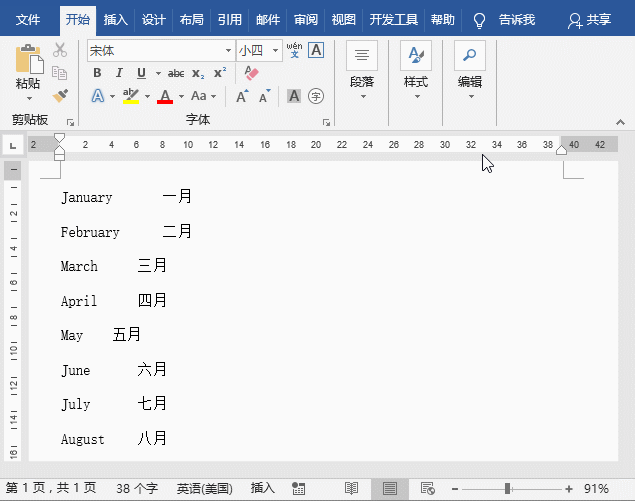
文章插图
文章插图
代码解析:
([a-zA-z]@)^t^t([一-龥]@)^13:“([a-zA-Z@])” , 表示所有的字母组合;“^t^t”是指原有的两个空格;“([一-龥]@)”,表示汉字编码中的第一个字符“一”至最后一个字符“龥”中的任意字符所组成的字符串 。
2^t1^p:“2”表示将查询到的第2个表达式作为替换的内容,即汉字字符串,替换时将其放到前面;“^t”指“制表符”,这里输入了一个“^t”表示一个空格;“1”为查询到的第一个表达式,即文档第一段中的字母组合,替换时将其放在后面,以达到中英文位置互换的效果;“^p”为回车符 。
03.删除中英文之间的空格
直接按“Ctrl+H”快捷键 , 打开“查找和替换”对话框 。点击“高级”按钮,勾选“使用通配符”复选框 , 然后输入下面的代码 。
【查找内容】:([一-龥]@)[^s]{1,}([a-zA-z]@)
【替换为】:12
单击【全部替换】按钮 , 将一次性删除文档中的所有中文字符之间的空格,如下图所示 。

文章插图
文章插图
代码解析:
([一-龥]@)[^s]{1,}([a-zA-z]@):“([一-龥]@)”,表示“一”至最后一个字符“龥”中的任意字符所组成的字符串;“[^s]{1,}”表示一个以上的空格,其中的“^s”表示不间断空格,“([a-zA-z]@)”,表示所有的字母组合 。
12:是指将2个表达式之间的部分删除,即删除由“[^s]{1,}”表示的空格 。
OK , 今天的内容到此结束啦!巧用Word查找和替换功能,能让你的工作效率提高几倍 。
- Word实用技巧:关于word文档表格处理常用技巧
- word小技巧:不让标点符号出现在行首
- Word小技巧:怎么解决毕业论文封面那条对不齐的下划线?
- Word小技巧:批量调整图片为居中对齐
- Word小技巧:表格快速编号
- Word小技巧:快速将图片批量调整为统一大小
- 老板让我删除word中的空白页,我删不掉,同事点点鼠标就搞定
- word排版技巧大全:每个段落结尾处都有回车符,如何消除?
- 批量给图片命名的操作方法 如何将图片批量重命名001到100?
- word排版技巧大全:文档里多余的空行,怎么快速删除?
